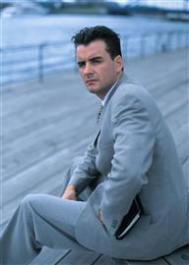Word2013怎样使用悬停时显示tuLaoShi.com文档工具提示功能
第1步,打开Word2013文档窗口,依次单击文件→选项按钮。

第2步,打开Word选项对话框,切换到显示选项卡。在页面显示选项区域选中悬停时显示文档工具提示复选框,并单击确定按钮。
(本文来源于图老师网站,更多请访问https://m.tulaoshi.com/wjc/)
Word Home提示:启用或停止悬停时显示文档工具提示功能不会影响屏幕提示功能,即功能区等位置的工具提示信息不受此影响。
(本文来源于图老师网站,更多请访问https://m.tulaoshi.com/wjc/)Word2013中更正拼写时忽略全部大写单词的方法
第1步,打开Word2013文档窗口,依次单击文件→选项按钮。

第2步,打开Word选项对话框,切换到校对选项卡。在在Microsoft Office程序中更正拼写时区域选中忽略全部大写的单词复选框,并单击确定按钮。tulaoshi.com

Word2013中更正拼写时忽略Internet和文件地址
第1步,打开Word2013文档窗口,依次单击文件→选项按钮。

第2步,打开Word选项对话框,切换到校对选项卡。在在Microsoft Office程序中更正拼写时区域选中忽略Internet和文件地址复选框,并单击确定按钮。